Gyakori kérdések
Ebben a szakaszban az iOS-felhasználók által a Micro Focus iPrint alkalmazással kapcsolatban gyakran feltett kérdések szerepelnek.
Ebben a szakaszban az iOS-felhasználók által a Micro Focus iPrint alkalmazással kapcsolatban gyakran feltett kérdések szerepelnek.
A Micro Focus iPrint alkalmazás biztonságos nagyvállalati nyomtatási szolgáltatásokat biztosít iPhone és iPad készülékeken. Bármikor, bárhonnan zökkenőmentesen nyomtathat Office-dokumentumokat, PDF-fájlokat és képeket közvetlenül az eszközéről.
A Kiszolgáló felvétele paranccsal felvehet egy iPrint kiszolgálót és az azon konfigurált nyomtatókat saját eszközén.
iPrint kiszolgáló hozzáadásához koppintson a Kiszolgáló felvétele parancsra. A Nyomtatók listában az összes, az iPrint kiszolgálón konfigurált nyomtató megjelenik.
Ez a hibaüzenet akkor jelenik meg, ha egy rendszergazda nem adott hozzá az iPrint-kiszolgálóhoz egy érvényes megbízható tanúsítványt, és a kiszolgáló egy önaláírt tanúsítványt mutat be. A folyamat folytatásához jeleznie kell, hogy megbízik ebben a tanúsítványban.
A tanúsítvány megbízhatóvá tételéhez kattintson a Folytatás gombra.
A képernyőn az elérhető WalkUp-feladatok és a normál feladatok állapota jelenik meg. Ha nincs elérhető vagy nyomtatás alatt álló feladat, akkor a képernyő üres.
Indítsa el a iPrint alkalmazást.
Koppintson a Beállítások > Nyomtatók elemre.
Koppintson a  -adatok elemre.
-adatok elemre.
A Megjelenített név területen koppintson a szerkeszteni kívánt nyomtatónévre.
A WalkUp-feladatok listája a WalkUp nyomtatónak küldött feladatokat jeleníti meg. Az egyes feladatok mellett a lejáratuk ideje jelenik meg. A törölt, lejárt vagy kinyomtatott feladatok már nem jelennek meg.
A Feladatelőzmények listája a jelen eszközről nyomtatásra küldött feladatokat jeleníti meg. Az állapotok a következők:
Feldolgozás: A feladat nyomtatásra küldve.
Kész: A feladat nyomtatás alatt.
Sikertelen: A feladat nyomtatása sikertelen volt hálózati problémák miatt, illetve mert nem volt elérhető a kiszolgáló vagy a nyomtató nem állt rendelkezésre. A probléma megoldásához forduljon a rendszergazdához, majd nyomtassa újra a feladatot.
Megszakítva: A feladatot egy rendszergazda leállította, vagy pedig Ön szakította meg azt, míg feldolgozási állapotban volt.
Nem érhető el: A feladatállapot nem érhető el az alkalmazással.
A Feladatelőzmények listájában csak a legutolsó 10 feladat jelenik meg.
Az iPrint-alkalmazásbővítményeket minden, a bővítmény funkciót támogató alkalmazásból engedélyezheti. Engedélyezés esetén azok alkalmazásbővítményként elérhetők az eszközön lévő alkalmazások számára.
Ha például a Fotók alkalmazásban szeretné engedélyezni az iPrint használatát, tegye a következőket:
Nyissa meg a Fotók alkalmazást, majd bármelyik képet.
Koppintson a  megosztása lehetőségre a kép bal alsó sarkában.
megosztása lehetőségre a kép bal alsó sarkában.
A második ikonsorban húzza az ujját a lista végéig, majd koppintson a  Tovább elemre.
Tovább elemre.
Ekkor elérhetővé teszi a fotóbővítményeket támogató telepített alkalmazások listáját. Engedélyezze a Micro Focus iPrint bővítményt.
Koppintson a Kész gombra.
A második sorban láthatóvá válik a Micro Focus iPrint ikonja. Az ikonra koppintva megtekintheti a nyomtatási képet és elküldheti a nyomtatási feladatot.
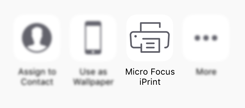
A Beolvasás QR-kódról lehetőség segítségével kiszolgálót lehet felvenni, vagy ki lehet választani egy nyomtatót. A rendszergazdának meg kell adnia Önnek a QR-kódot.
A nyomtatáshoz engedélyeznie kell az iPrint alkalmazást az alkalmazásbővítményekhez, vagy az iPrint alkalmazást kell használnia.
Igen, nagyon egyszerűen. A Feldolgozás állapotban lévő feladat kivételével minden feladatot újranyomtathat.
Lépjen a főképernyőre, a Feladatelőzmények listájában lépjen a megfeleő feladatra, pöccintsen az állapotra, és koppintson a Nyomtatás lehetőségre.
A mobileszközökről való nyomtatáshoz a rendszergazdának engedélyezni kell a mobil nyomtatást a nyomtatón.
Az ötletportálon új fejlesztéseket javasolhat, vagy szavazhat a portálon szereplő meglévő ötletekre.